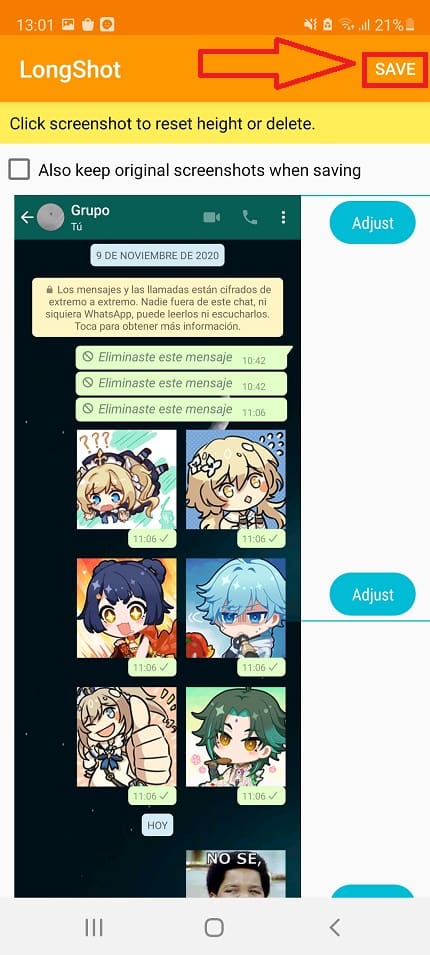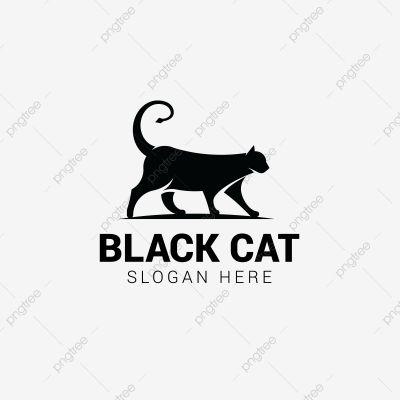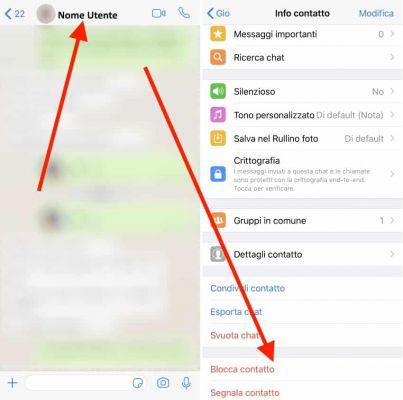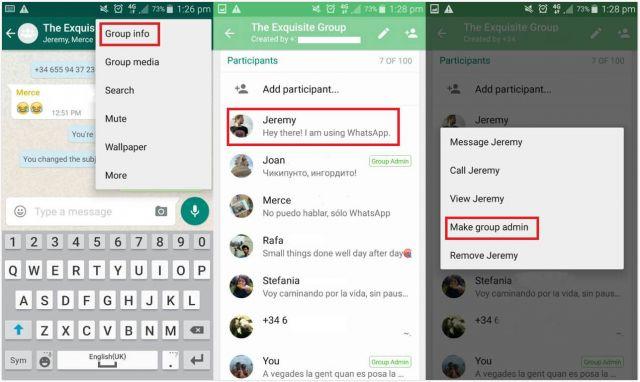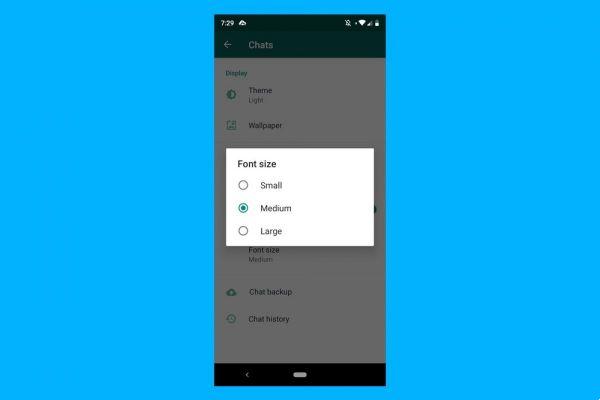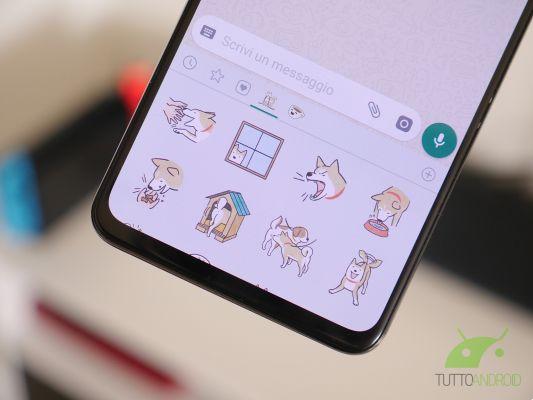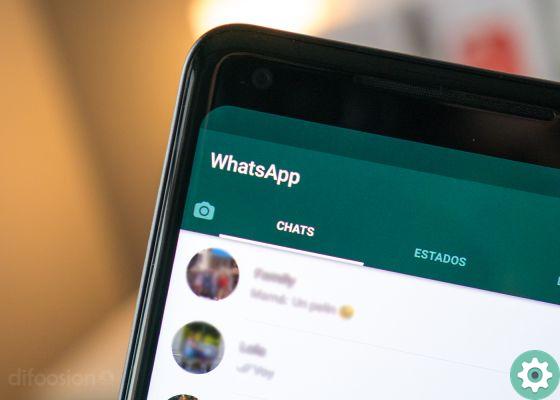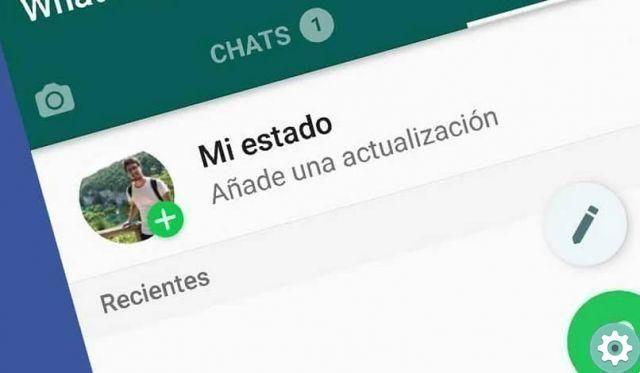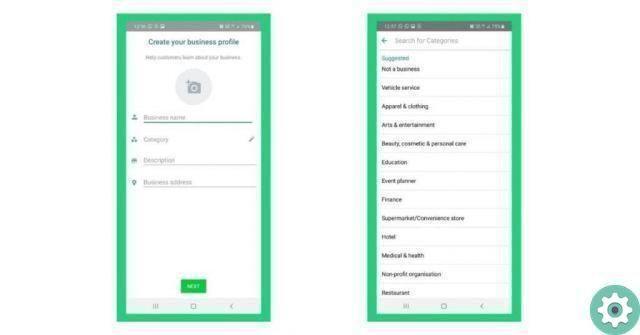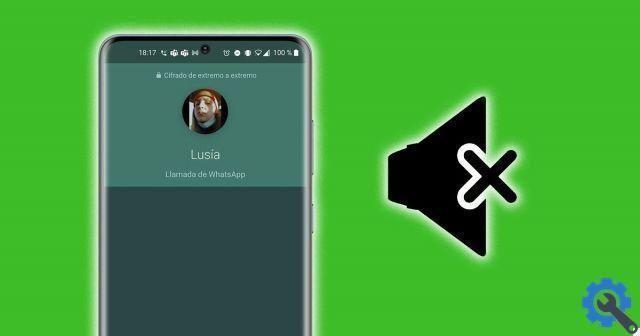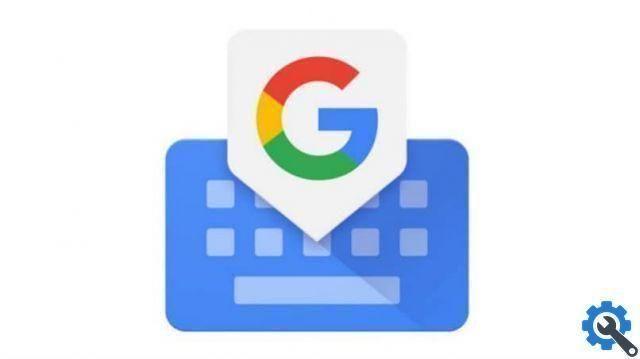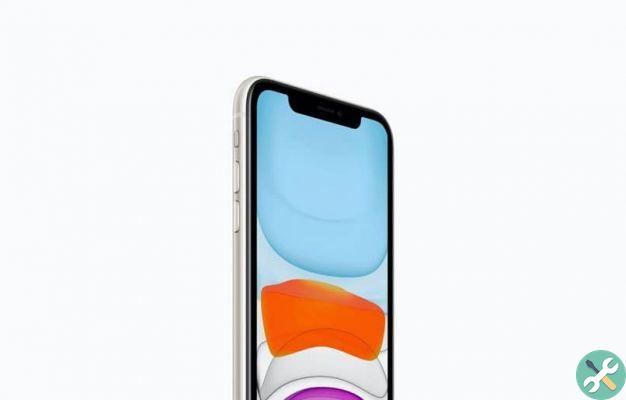WhatsApp Web est l'un des meilleurs outils pour les utilisateurs qui ont besoin de rester dans communication constante, sans avoir à utiliser un téléphone portable.
Tout ce que tu dois faire est installer son application informatique ou allez directement sur le site officiel, scannez un QR code depuis votre mobile et le tour est joué !, vos conversations apparaîtront sur votre ordinateur.
Bien qu'il s'agisse d'une plate-forme complet et stable, n'échappe pas à d'éventuelles pannes lorsqu'il s'agit de rester connecté à son mobile. Il est donc possible que cela pose des problèmes.

Principaux problèmes de WhatsApp Web et comment les résoudre
Cependant, vous n'aurez pas à vous inquiéter, car ci-dessous, nous vous dirons ce que le problèmes majeurs de WhatsApp Web et comment vous pouvez les résoudre en quelques étapes simples.
9 problèmes WhatsApp Web les plus courants et comment les résoudre
Se WhatsApp Web ne fonctionne pas ou vous rencontrez des difficultés pour ouvrir le service de messagerie sur votre PC, ne vous inquiétez pas. Ci-dessous, vous pouvez voir les solutions possibles.
Le navigateur n'est pas pris en charge
Le premier des problèmes et l'un des plus courants est le incompatibilité avec le navigateur web. Il est important d'utiliser l'un des nombreux navigateurs compatibles recommandés par WhatsApp, Ie:
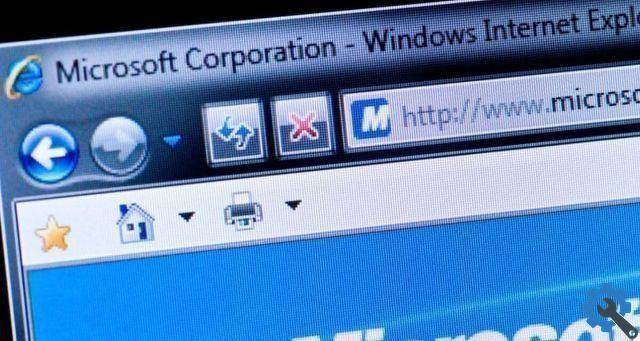
Vérifiez que votre navigateur est compatible avec WhatsApp Web
- Google Chrome
- Mozilla Firefox
- Opéra
- Microsoft Edge
- Safari
Maintenant, en supposant que même en utilisant ces navigateurs, vous rencontrez toujours le même problème, alors :
- Essayez un autre navigateur Web de la liste.
- Vérifiez que votre navigateur Web est mis à jour avec la dernière version.
- Vérifiez que vous avez correctement tapé la page whatsapp.com dans le moteur de recherche.
La vidéo est trop grosse
Heureusement, WhatsApp permet à ses utilisateurs de envoyer tout type de vidéo à d'autres utilisateurs dans une conversation individuelle ou de groupe depuis leur téléphone mobile. Cependant, dans la version web, nous trouvons quelques limitations.
C'est pourquoi si vous obtenez une erreur indiquant que "1 vidéo que vous avez essayé d'ajouter est supérieure à la limite de 64 Mo", c'est parce que le dépasse assurément la limite de 64 mégaoctets (Mo). Dans ce cas, vous avez deux solutions possibles :
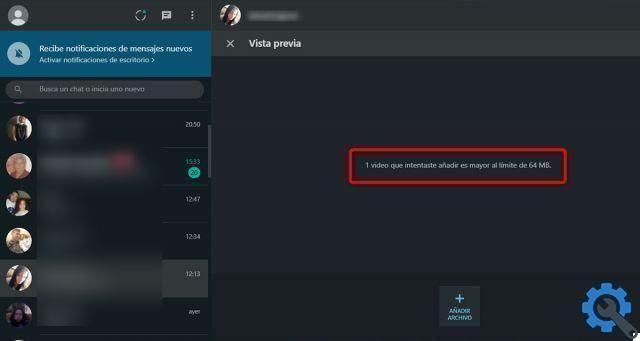
1 vidéo que vous avez essayé d'ajouter dépasse la limite de 64 Mo
- Utilisez un outil qui vous aide couper la vidéo et réduire sa durée.
- Envoyez la vidéo de votre PC vers votre mobile, puis envoyez-la à votre contact à partir de là.
- Aidez-vous d'un programme pour compresser des vidéos et réduire leur poids.
Problèmes de notification
Ils vous auront sûrement écrit à plus d'une occasion et vous ne l'avez même pas découvert parce que vous n'avez reçu aucune notification. Si cela vous arrive, ne vous inquiétez pas, vous les aurez probablement notifications désactivées. Cela arrive généralement tout le temps la première fois que vous utilisez WhatsApp Web, pour le résoudre procéder comme suit:
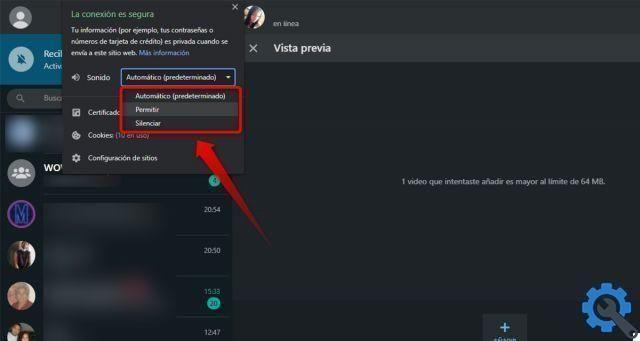
Activer les notifications WhatsApp depuis le navigateur
- Depuis le navigateur, appuyez sur l'icône de verrouillage qui apparaît dans la barre de recherche pour accéder aux options de la page Web.
- Ensuite, rendez-vous dans la rubrique "Notifications" et sélectionnez là "Permettre".
- Assurez-vous que toutes les applications ou fonctionnalités de concentration sur votre ordinateur sont désactivées.
Vérifiez la connexion Internet de votre mobile
Une des conditions essentielles pour rester connecté via WhatsApp Web est que votre téléphone mobile est connecté à Internet, via un réseau Wi-Fi (le plus recommandé) ou des données mobiles.
En tout cas, si le La synchronisation met du temps à démarrer ou le message s'affiche "Téléphone non connecté", donc:
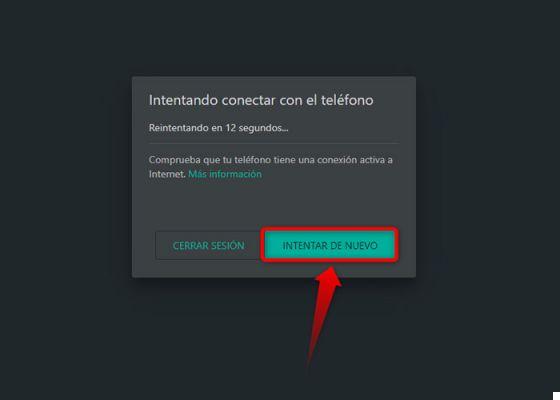
Vérifiez que votre appareil mobile dispose d'une connexion Internet active
- Vérifiez que votre mobile est allumé et avec un bon signal. Parfois, la batterie s'épuise et s'éteint sans que vous vous en rendiez compte.
- Ouvrez l'application mobile et essayez d'envoyer un message ou de faire une activité.
- Assurez-vous que votre mobile dispose d'une connexion Internet et réessayez.
Ordinateur sans connexion Internet
De la même manière que pour le point précédent, le votre ordinateur a besoin d'une connexion Internet pour pouvoir envoyer et recevoir des messages via WhatsApp Web. Si vous voyez un message « Ordinateur hors ligne », regarde ça:
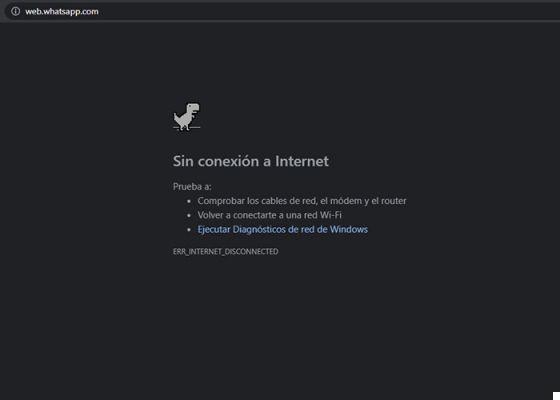
Vérifiez si votre ordinateur dispose d'une connexion Internet à Internet
- Vous êtes connecté à un réseau WiFi.
- Assurez-vous que le mode avion n'est pas activé sur votre ordinateur.
- Actualisez la page en appuyant sur la touche F5.
WhatsApp est ouvert sur un autre ordinateur ou navigateur
L'une des meilleures caractéristiques de WhatsApp Web c'est pouvoir connectez-vous sur plusieurs appareils. Cependant, un seul à la fois peut être utilisé, donc lors de l'utilisation d'une session, les autres sont fermées. Si vous obtenez cette erreur, essayez ce qui suit :
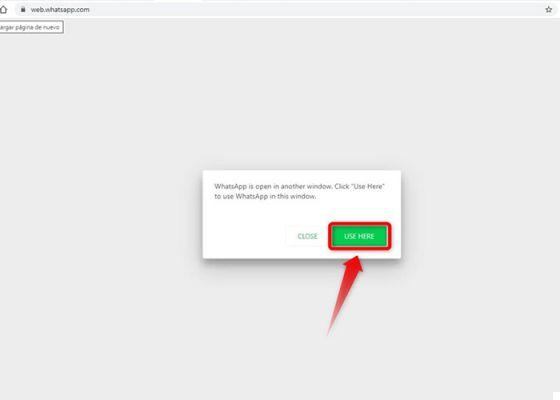
Vous ne pouvez garder qu'une seule session active sur WhatsApp Web
- Cliquez sur l'option "Utiliser ici" pour que WhatsApp accède à votre ordinateur actuel.
- Si le problème persiste, fermer toutes les sessions Web WhatsApp et reconnectez-vous.
Pour fermer toutes les sessions Web WhatsApp, accédez simplement à votre téléphone mobile et accédez à "WhatsApp> Options (trois points verticaux)> WhatsApp Web> Fermer toutes les sessions".
je ne trouve pas la photo
WhatsApp oui synchroniser avec votre mobile pour archivez tous vos fichiers. Cependant, il est possible que lors de l'examen de certaines anciennes discussions, vous ne puissiez pas afficher une photo ou un fichier.
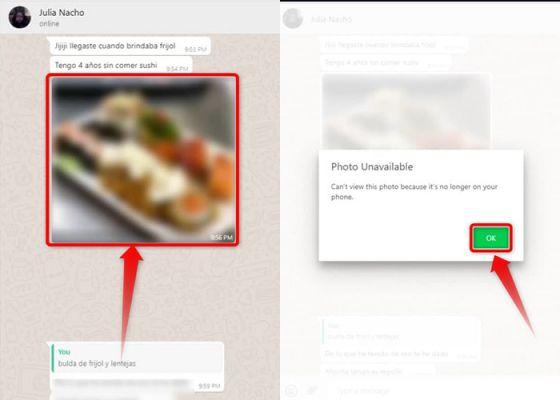
La photo ou l'image n'est pas stockée sur votre appareil mobile
C'est parce que l'image, la photo ou le fichier n'est plus sur votre mobile ou sur celle de l'autre personne, parce que vous avez supprimé l'image ou parce que vous avez réinstallé WhatsApp mais sans sauvegarde. Dans tous les cas vous pouvez :
- Vérifiez que la photo est toujours sur votre mobile.
- Vous pouvez essayer de récupérer les messages, photos et vidéos WhatsApp supprimés avec cette astuce.
- Demandez à votre contact de vous renvoyer la photo.
Le code QR ne se charge pas
En général, lorsque le Le code QR ne se charge pas, c'est parce qu'il y a un problème avec la connexion Internet de votre ordinateur. Attendez quelques secondes pour qu'il se résolve et réapparaisse. Néanmoins, si le problème persiste, vous pouvez :
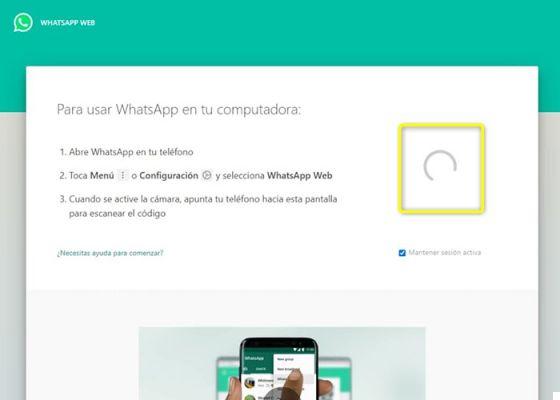
Si le code QR ne se synchronise pas avec le téléphone mobile, cela est dû à des problèmes Internet Internet
- Veuillez patienter un moment pour que la page se charge complètement, car Internet peut être un peu lent.
- Actualisez la page en appuyant sur la touche F5.
- Assurez-vous que votre ordinateur est connecté à Internet.
WhatsApp est inactif
Il y a problèmes avec la plate-forme WhatsApp oui s'est produit plus tôt et est plus courant que vous ne le pensez, provoquant l'échec de certaines fonctionnalités et même de la plate-forme elle-même pendant une durée estimée.
Dans tous les cas, il existe plusieurs manières de vérifiez qu'il s'agit d'une panne de la plateforme et non de votre mobile ou ordinateur. Dans ce cas, vous devrez vous rendre sur le site Web WhatsApp Downdetector.
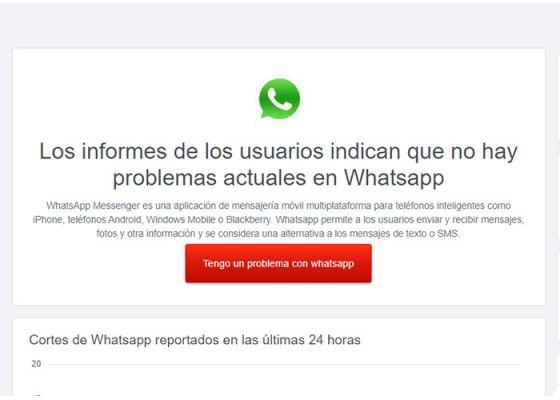
Problèmes actuels sur WhatsApp
Dans ce portail, vous pouvez vérifier s'il y a vraiment un échec WhatsApp ou non selon le pays de résidence. En cas de bug, vous n'aurez qu'à attendre que ce soit résolu pour continuer à profiter de l'application.
Maintenant que vous connaissez le problèmes WhatsApp Web les plus courants et leurs solutions possibles, vous n'aurez plus de problèmes pour continuer à communiquer. Si vous connaissez d'autres bogues ou correctifs que nous voulons savoir, laissez-le dans les commentaires.